Urychlení práce pomocí plavecké dráhy
Azure DevOps Services | Azure DevOps Server 2022 – Azure DevOps Server 2019
Panel Kanban vám pomůže vizualizovat tok práce při přesunu od definovaného k dokončení. Když přidáte plavecké dráhy, můžete také vizualizovat stav práce, který podporuje různé třídy na úrovni služby. Plaveckou dráha můžete vytvořit tak, aby představovala jakoukoli jinou dimenzi, která podporuje vaše potřeby sledování.
Požadavky
- Chcete-li konfigurovat nastavení týmu, musíte být přidáni do role Tým Správa istrator nebo být členem skupiny zabezpečení Project Správa istrators. Pokud chcete přidat, přečtěte si článek Přidání správce týmu nebo změna oprávnění na úrovni projektu.
- Abyste mohli vykonávat všechny funkce backlogu a panelu, musíte mít přiřazen základní přístup nebo vyšší. Uživatelé s přístupem účastníka můžou upravovat jenom pracovní položky na panelu a přidávat existující značky do pracovní položky. Účastníci nemůžou přidávat pracovní položky ani aktualizovat pole zobrazená na kartách. Další informace najdete v tématu O úrovních přístupu.
- Chcete-li konfigurovat nastavení týmu, musíte být přidáni do role Tým Správa istrator nebo být členem skupiny zabezpečení Project Správa istrators. Pokud chcete přidat, přečtěte si článek Přidání správce týmu nebo změna oprávnění na úrovni projektu.
- Abyste mohli vykonávat všechny funkce backlogu a panelu, musíte mít přiřazen základní přístup nebo vyšší. Uživatelé s přístupem účastníka můžou upravovat jenom pracovní položky na panelu a přidávat existující značky do pracovní položky. Zúčastněné strany nemůžou provádět následující úkoly. Další informace najdete v tématu O úrovních přístupu.
- Přidání pracovních položek na panel
- Přetažením pracovních položek můžete aktualizovat stav nebo změnit pořadí karet.
- Aktualizace polí zobrazených na kartách
Typy plavecké dráhy
Pomocí až 50 plavecké dráhy můžete řadit práci na kartě Kanban a sledovat tak položky, které odlišíte následujícím způsobem:
- Položky s vysokou prioritou
- Třída na úrovni služby
- Požadavek založený na datech
- Závislost pro jiný tým nebo jiný tým
- Blokované položky
- Technický dluh nebo jiná technická práce, která není konkrétním uživatelským scénářem
Sledování práce v plavecké dráze
Po nastavení plavecké dráhy můžete položky přetáhnout do plavecké dráhy a také je změnit jejich pořadí v rámci pruhu.
Tip
- Zadáním rozbalíte
ovšechny plavecké dráhy ausbalíte všechny plavecké dráhy. Pokud chcete přesunout fokus nahoru nebo dolů, zadejte↑↓šipky nahoru a dolů. Další informace naleznete v tématu Klávesové zkratky. - Pokud máte na panelu mnoho plaveckých drah nebo karet, může dojít k pomalému výkonu při přetahování karty. Ke správě pracovních položek doporučujeme používat plavecké dráhy ve spojení se styly karet, značkami a filtry panelu. Pokud máte ve výchozím pruhu hodně karet, umístěte tento pruh na desku dolů, abyste zvýšili výkon při přetažení karty do jiné plavecké dráhy.
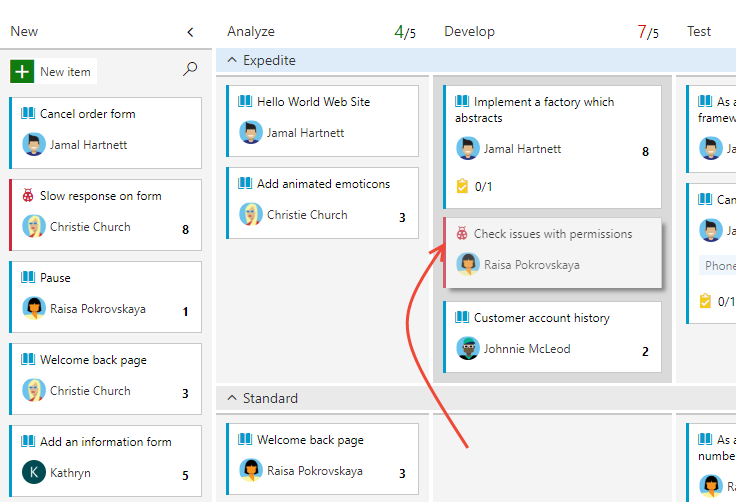
Poznámka:
Výchozí pruh se na panelu Kanbanu zobrazuje jako neoznačené. Můžete ho přejmenovat na cokoli, co se vám líbí, ale nemůžete ho odstranit ani použít pravidla.
Můžete se také zaměřit na jednu plaveckou dráhu tím, že sbalíte všechny ostatní dráhy.
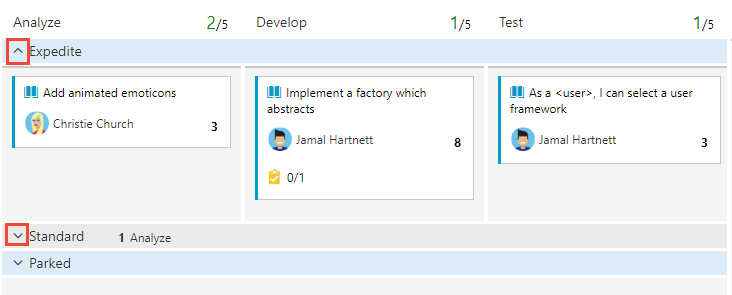
Důležité
Pracovní položky, které se zobrazují na více než jednom panelu Kanbanu týmu, můžou přinést výsledky, které nesplňují vaše očekávání, protože každý tým si může přizpůsobit sloupce a plavecké dráhy kanbanu. Hodnoty přiřazené polím Kanban Board Board Column, Board Column Done a Board Lane se můžou lišit od toho, co očekáváte, když jiný tým aktualizuje pracovní položku z jiné desky. Další informace najdete v tématu Přidání, kontrola a aktualizace pracovních položek v Azure Boards.
Přidání nebo odebrání plavecké dráhy
Které plavecké dráhy podporují vaše potřeby sledování? Jakmile identifikujete jednu nebo dvě, přidejte je na panel Kanbanu.
Otevřete panel Kanbanu. Pokud nejste správcem týmu, můžete ho přidat jako jednoho. Panel Kanbanu můžou přizpůsobit jenom správci týmu a projektu.
Zvolte
 Konfigurovat nastavení panelu a nakonfigurujte panel.
Konfigurovat nastavení panelu a nakonfigurujte panel.
Zvolte Plavecké dráhy, zvolte Přidat plaveckou dráha a zadejte název plavecké dráhy, kterou chcete přidat. Tady například zadáme výraz Expedite. Volitelně můžete vybrat ikonu
 dalších akcí a vložit novou plaveckou dráha nad nebo pod jinou plaveckou dráha.
dalších akcí a vložit novou plaveckou dráha nad nebo pod jinou plaveckou dráha.Poznámka:
Následující obrázky znázorňují uživatelské rozhraní, které se zobrazí, když je povolená funkce Preview centra New Boards Hub. Některé funkce jsou dostupné jenom v případech, kdy je nové centrum Boards povolené, jak je popsáno v klíčových konceptech a úkolech pracovních položek v Azure Boards. Možnost zvolit barvu plavecké dráhy je například podporovaná jenom v případě, že je povolená funkce Centra nových panelů . Pokud ho chcete povolit, přečtěte si téma Správa nebo povolení funkcí.
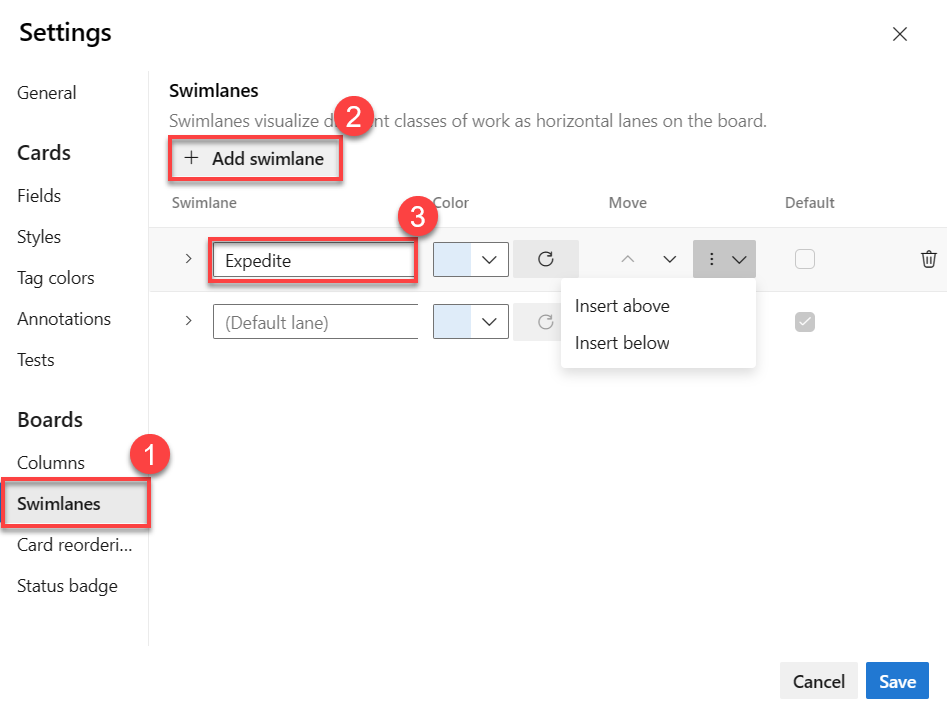
Pokud chcete nastavit barvu plavecké dráhy, zvolte barvu z rozevírací nabídky. Pokud chcete plaveckou dráha obnovit na výchozí, zvolte
 Obnovit výchozí barvu.
Obnovit výchozí barvu.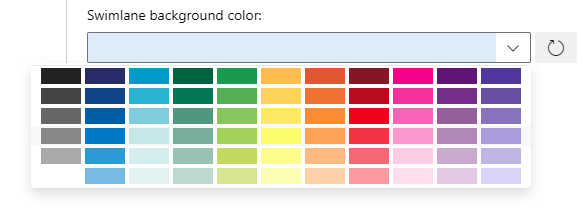
Pokud chcete změnit pořadí plavecké dráhy, vyberte selektor
 nabídek nahoru nebo dolů a přesuňte ho nahoru nebo dolů. Pokud chcete plaveckou dráhu odebrat, zvolte
nabídek nahoru nebo dolů a přesuňte ho nahoru nebo dolů. Pokud chcete plaveckou dráhu odebrat, zvolte  ikonu koše, ale nejprve přesuňte všechny položky mimo pruh.
ikonu koše, ale nejprve přesuňte všechny položky mimo pruh.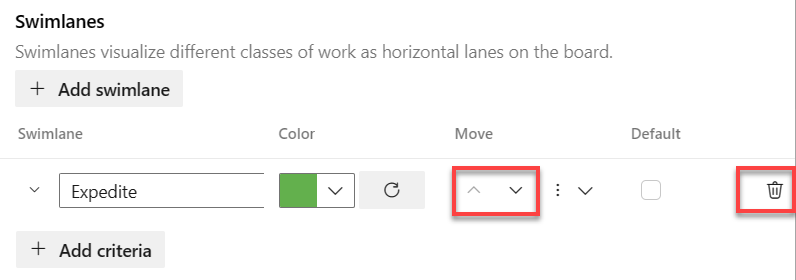
Až změny dokončíte, zvolte Uložit.
Otevřete panel Kanbanu. Pokud nejste správcem týmu, můžete ho přidat jako jednoho. Panel Kanbanu můžou přizpůsobit jenom správci týmu a projektu.
 Zvolte ikonu ozubeného kola, abyste nakonfigurovali panel a nastavili obecná nastavení týmu.
Zvolte ikonu ozubeného kola, abyste nakonfigurovali panel a nastavili obecná nastavení týmu.
Zvolte plavecké dráhy a pak zvolte
 ikonu plus a zadejte název plavecké dráhy, kterou chcete přidat.
ikonu plus a zadejte název plavecké dráhy, kterou chcete přidat.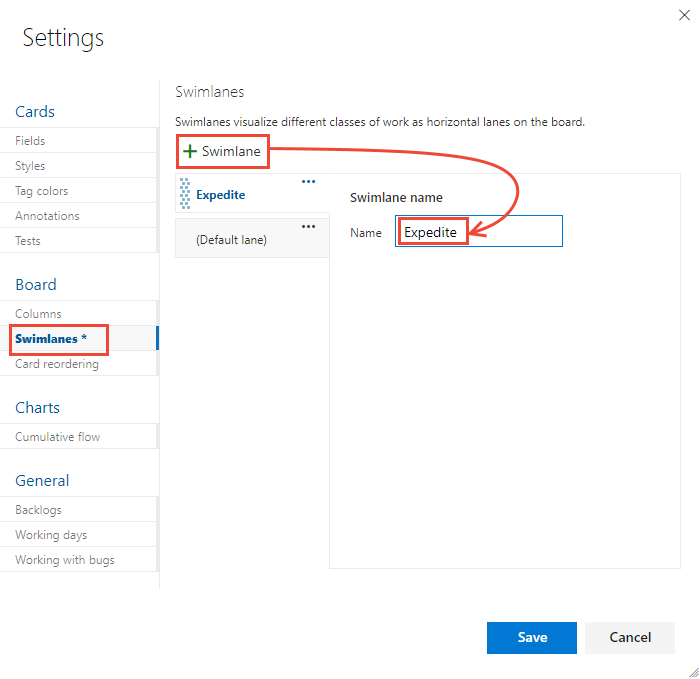
Výchozí pruh se na panelu Kanbanu zobrazuje jako neoznačené. Můžete ho přejmenovat na cokoli, co se vám líbí, ale nemůžete ho odstranit. Můžete ho také přejmenovat přímo z panelu Kanban.
Pokud chcete změnit pořadí plavecké dráhy, uchopte ho a přesuňte ho nahoru nebo dolů.
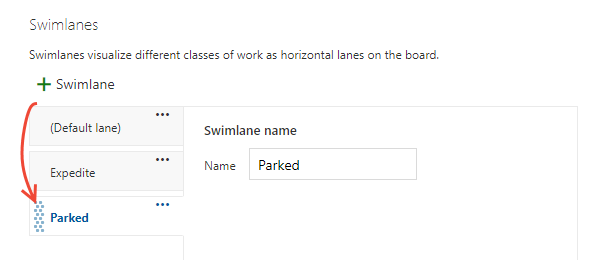
Pokud potřebujete odstranit plaveckou dráhu, nejprve přesuňte všechny položky mimo pruh. Pak otevřete dialogové okno Nastavení, zvolte
 ikonu akcí a vyberte Odebrat.
ikonu akcí a vyberte Odebrat.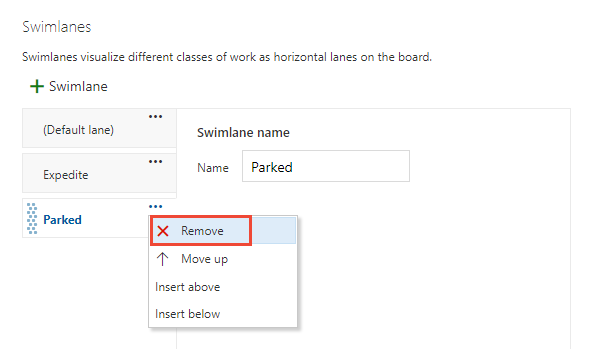
Až změny dokončíte, zvolte Uložit.
Nastavení pravidel plavecké dráhy
Pravidla plavecké dráhy jsou podobná pravidlům stylu, ale umožňují nastavit podmínky na kartě Kanban, aby se pracovní položky automaticky přesunuly do konkrétních pruhů. Můžete například nastavit pruh pro každou osobu ve vašem týmu. Když přiřadíte pracovní položku, umístí se do této dráhy.
Pravidla plavecké dráhy se spustí v pořadí, takže po splnění pravidla se spustí a přesune se na další pracovní položku. Například Lane 1 má pravidlo " where priority = 1" a Lane 2 má pravidlo s textem "where priority = 2". Pokud je pracovní položka nastavena na prioritu = 1, přesune se do Lane 1.
Pro plavecké dráhy platí následující omezení:
- Až pět pravidel na pruh
- Maximum z 25 pravidel celkem
- Podporují se jenom
ANDpravidla.
Provedením následujících kroků nastavíte pravidla plavecké dráhy pro palubu Kanbanu.
Na panelu Kanban zvolte
 ikonu ozubeného kola a nakonfigurujte nastavení panelu.
ikonu ozubeného kola a nakonfigurujte nastavení panelu.Vyberte plavecké dráhy, vyberte plaveckou dráha nebo + Přidat plaveckou dráha a pak vyberte + Přidat kritéria.

Vyberte z rozevíracích nabídek pro každou z následujících položek: Pole, Operátor a Hodnota a pak zvolte Uložit. Další informace najdete v příkladech v další části.
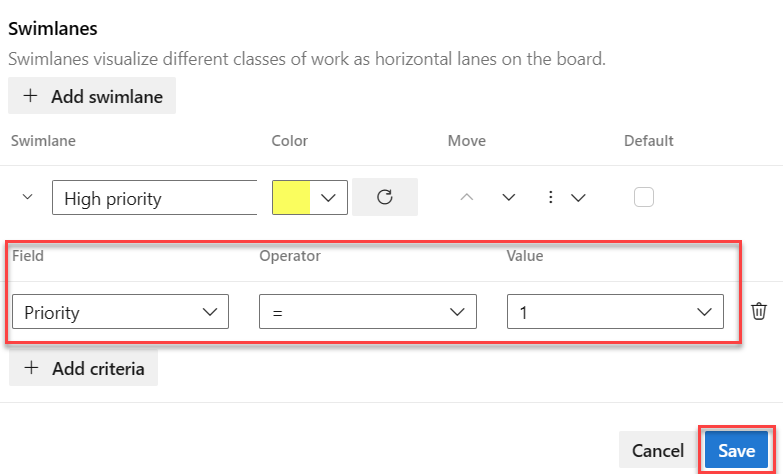
Tip
Pravidla nemůžete přiřadit k výchozímu pruhu, ale volitelně ji můžete přejmenovat.
Po aktualizaci panelu jsou pracovní položky uvedené v příslušné plavecké dráhy.
Příklady pravidel plavecké dráhy
Následující příklady ukazují některé způsoby použití a nastavení pravidel plavecké dráhy.
Sledujte prioritu. Vytvořili jsme pravidla pro pole
Work Item TypeaPriorityproto pracovní položky automaticky přejdou do příslušné plavecké dráhy.Settings
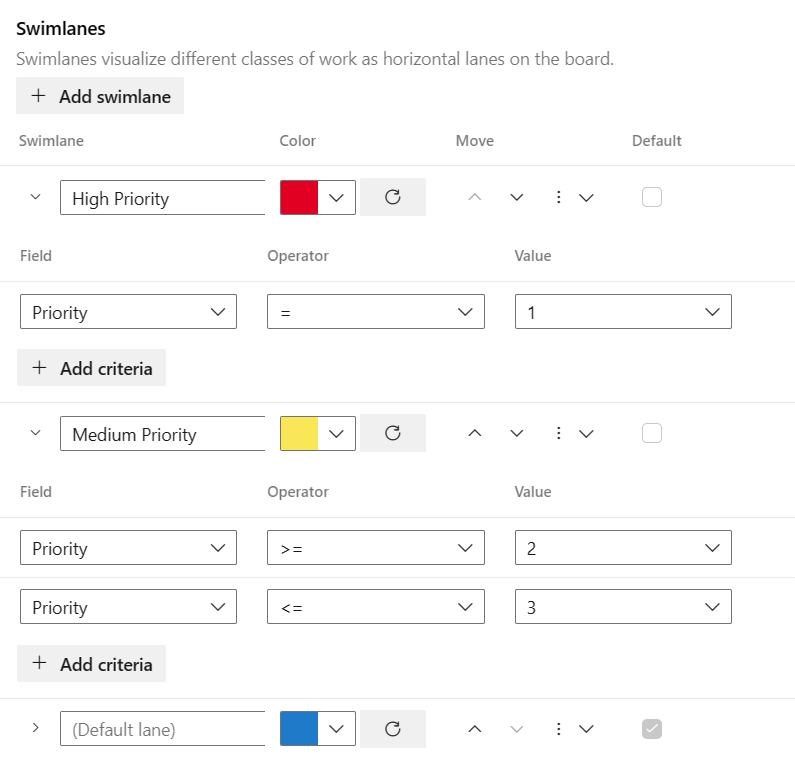
Výsledky panelu Kanban
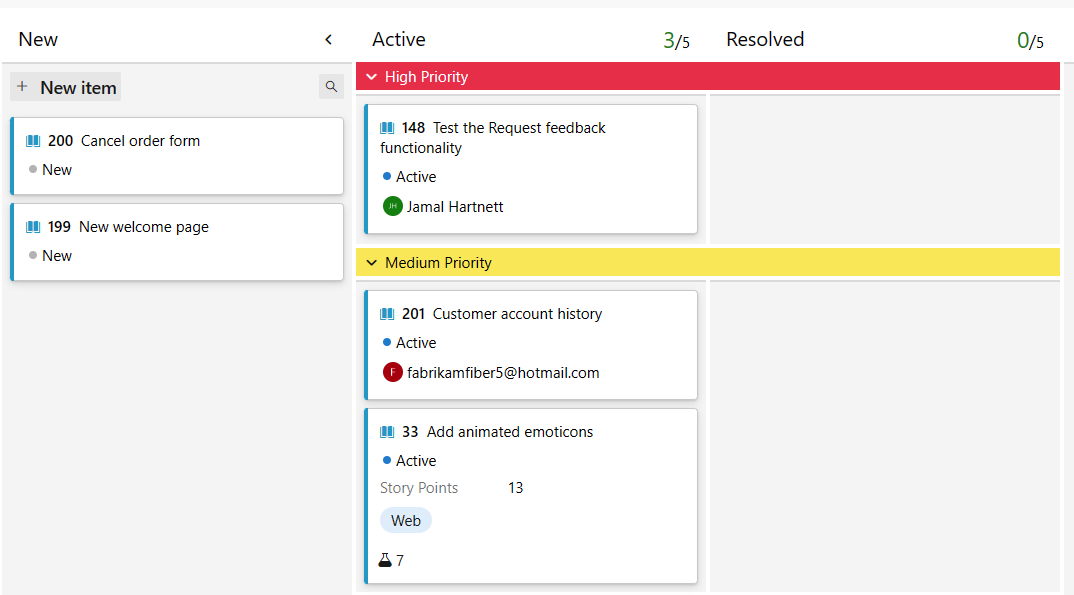
Sledujte rodiče vašich pracovních položek. Vytvořili jsme pravidla pro
Work item typetoto pole, takže můžete rychle vidět rodiče (funkce) a děti (uživatelské příběhy a chyby) ve svých vlastních plavecké dráhy na palubě Kanbanu.Settings
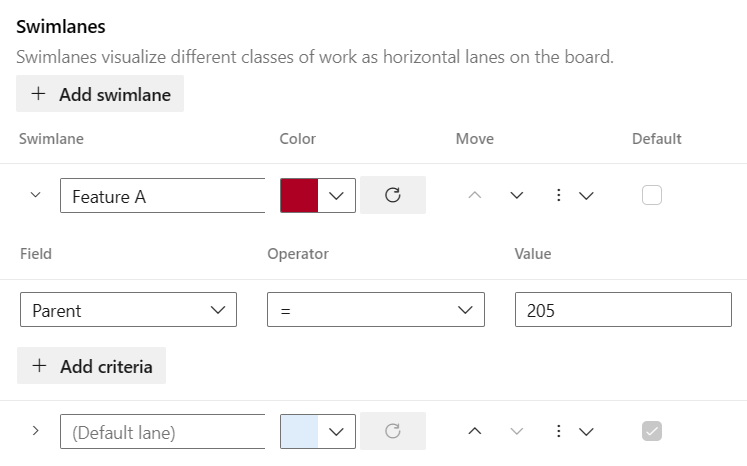
Výsledky panelu Kanban
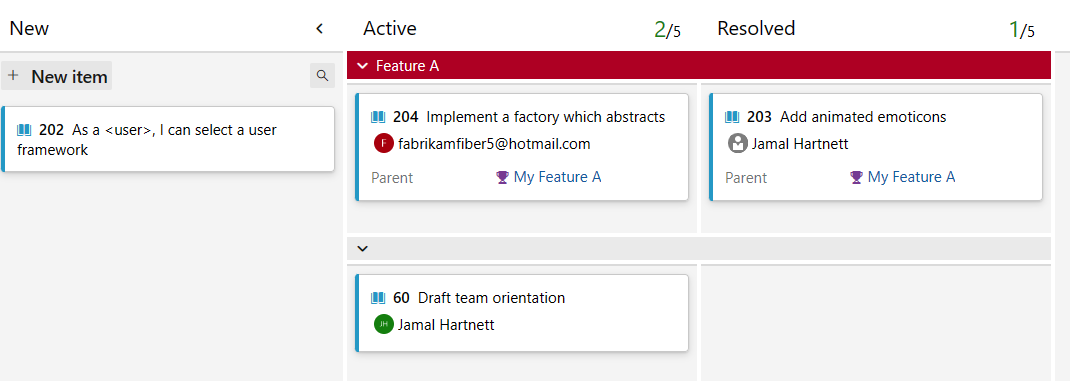
Sledujte práci jednotlivých osob ve vašem týmu. Vytvořili jsme pravidla pro
Assigned tototo pole, takže když přiřadíte pracovní položku, umístí se do pruhu daného uživatele.Settings
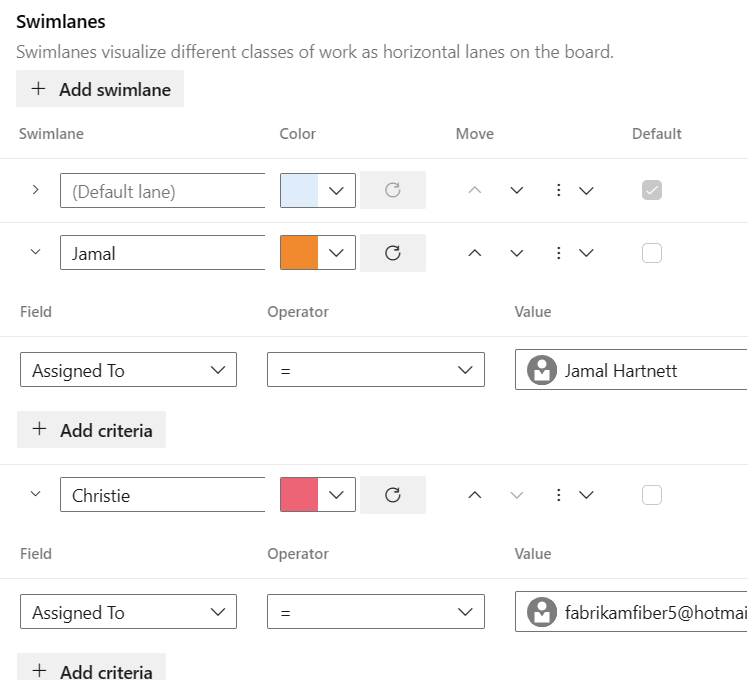
Výsledky panelu Kanban
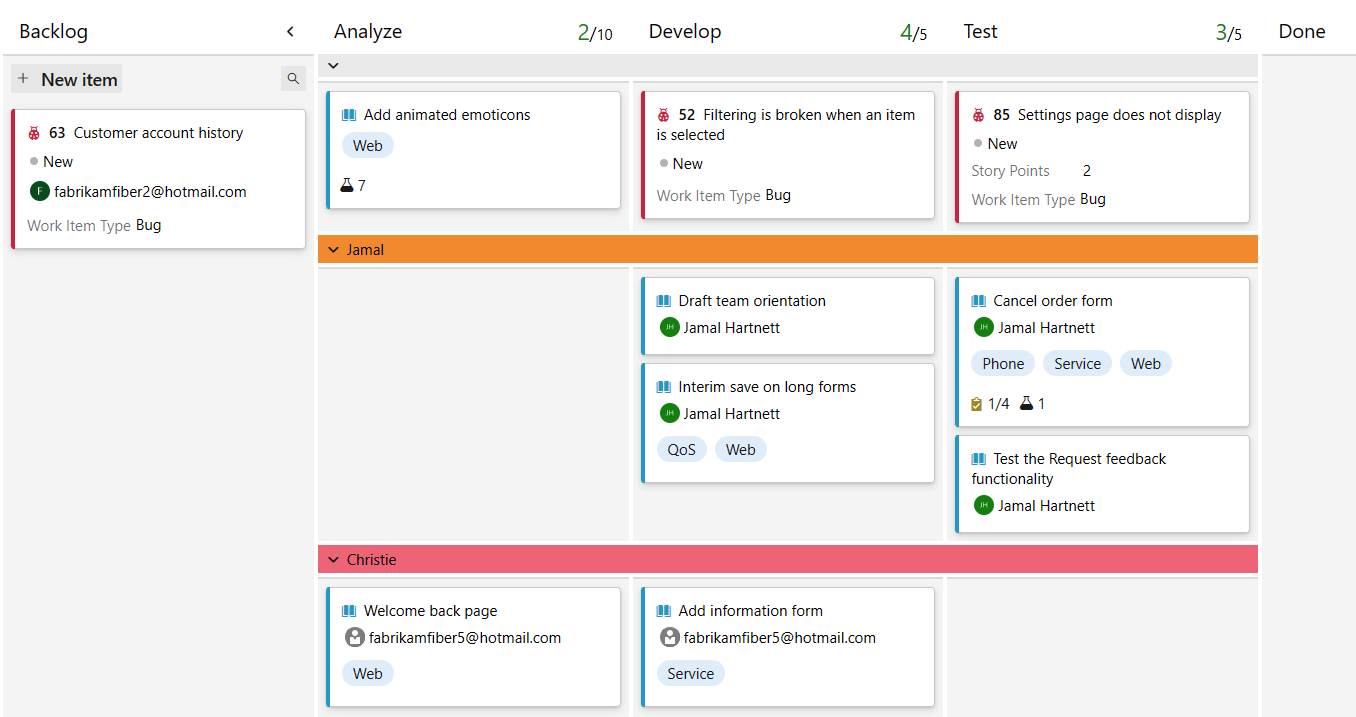
Dotaz na pracovní položky na základě plavecké dráhy
Můžete sledovat, které pracovní položky byly přidány do plavecké dráhy kanbanu vytvořením dotazu a pomocí pole Panel lane.
Další kroky
Související články
- Informace o týmech a agilních nástrojích
- Dotazování podle změn přiřazení nebo pracovního postupu
- Přidat sloupce
- Rozdělení sloupců
Prostředky rozhraní REST API
Informace o programové interakci s panelem Kanban a dalšími nastaveními týmu najdete v referenčních informacích k rozhraní REST API a panelům.
Váš názor
Připravujeme: V průběhu roku 2024 budeme postupně vyřazovat problémy z GitHub coby mechanismus zpětné vazby pro obsah a nahrazovat ho novým systémem zpětné vazby. Další informace naleznete v tématu: https://aka.ms/ContentUserFeedback.
Odeslat a zobrazit názory pro